
රීතියක් ලෙස, අයිටියුන්ස් වැඩසටහන පරිශීලකයින් විසින් පරිගණකයකින් ඇපල් උපාංග කළමනාකරණය කිරීමට භාවිතා කරයි. විශේෂයෙන්, ඔබට ඒවා භාවිතා කරමින් උපාංගයට ශබ්දය මාරු කළ හැකිය, උදාහරණයක් ලෙස, පැමිණෙන කෙටි පණිවුඩ පණිවිඩ සඳහා දැනුම්දීම් ලෙස. නමුත් ශබ්දය ඔබගේ උපාංගයේ රැඳී සිටීමට පෙර, අයිටියුන්ස් වෙත එකතු කිරීමට ඔවුන්ට අවශ්ය වනු ඇත.
පළමු වතාවට, අයිටියුන්ස් වැඩසටහනේ වැඩ කිරීම, සෑම පරිශීලකයෙකුටම පාහේ සෑම පරිශීලකයෙකුටම පාහේ ඇතැම් කාර්යයන් ඉටු කිරීමේදී එම හෝ වෙනත් දුෂ්කරතාවන්ට මුහුණ දෙයි. නිදසුනක් වශයෙන්, අයිටියුන්ස් හි පරිගණකයකින් එකම ශබ්ද මාරු කිරීමත් සමඟ, සමහර නීති අනුගමනය කළ යුතු අතර, එය වැඩසටහනේ ශබ්දය කෙතරම් එකතු කළ යුතු අතර එය එසේ නොවේ.
අයිසිසුන් වලට ශබ්ද එකතු කරන්නේ කෙසේද?
ශබ්ද සකස් කිරීම
IPhone හෝ iPad, iPod හෝ iPad, එන පණිවිඩයක් හෝ ඇමතුමක් මත ඔබේම ශබ්දයක් එය අයිටියුන්ස් වැඩසටහනට එක් කිරීමට අවශ්ය වන අතර පසුව උපාංගය සමඟ සමමුහුර්ත කරන්න. ඔබ අයිටියුන්ස් වෙත ශබ්දය එකතු කිරීමට පෙර, පහත දැක්වෙන සූත්ර නිරීක්ෂණය කරන බවට ඔබ වග බලා ගත යුතුය:1. 1. බීප් එකේ කාලසීමාව තත්පර 40 කට වඩා වැඩි නොවේ;
2. ශබ්දය M4R සංගීත ආකෘතියක් ඇත.
ශබ්දය දැනටමත් අන්තර්ජාලයේ සූදානම්ව සිටින අතර පරිගණකයට උඩුගත කර ඔබේ පරිගණකයෙන් ඇති ඕනෑම සංගීත ගොනුවකින් එයම නිර්මාණය කළ හැකිය. ඔබට හැකි අය, අයිපෑඩ් හෝ අයිපොඩ් සඳහා ශබ්දයක් නිර්මාණය කළ හැක්කේ කෙසේද යන්න ගැන, ඔන්ලෑඩ් හෝ අයිපොඩ්, මීට පෙර අපගේ වෙබ් අඩවියේ දී, අයිපී.එස්.
මෙයද බලන්න: අයිෆෝන් සඳහා රින්ග්ටෝනයක් නිර්මාණය කර එය උපාංගයට එකතු කරන්නේ කෙසේද?
අයිටියුන්ස් හි ශබ්ද එකතු කිරීම
ඔබට ආකාර දෙකකින් ඔබේ පරිගණකයේ ඇති ශබ්ද එකතු කරන්න: වින්ඩෝස් එක්ස්ප්ලෝරර් භාවිතා කිරීම සහ අයිටියුන්ස් මෙනුව හරහා.
වින්ඩෝස් එක්ස්ප්ලෝරර් හරහා අයිටියුන්ස් වෙත ශබ්දය එකතු කිරීම සඳහා, ඔබට තිරයේ ජනෙල් දෙකක් විවෘත කිරීමට අවශ්ය වනු ඇත: අයිටියුන්ස් සහ ඔබේ ශබ්දය විවෘත කරන ෆෝල්ඩරයක්. එය අයිටියුන්ස් කවුළුව තුළට ඇදගෙන යන අතර ශබ්දය ස්වයංක්රීයව ශබ්ද කොටුවට වැටෙනු ඇත, නමුත් ඉහත විස්තර කර ඇති සියලුම සූක්ෂ්මයන් නිරීක්ෂණය කරනු ඇත.
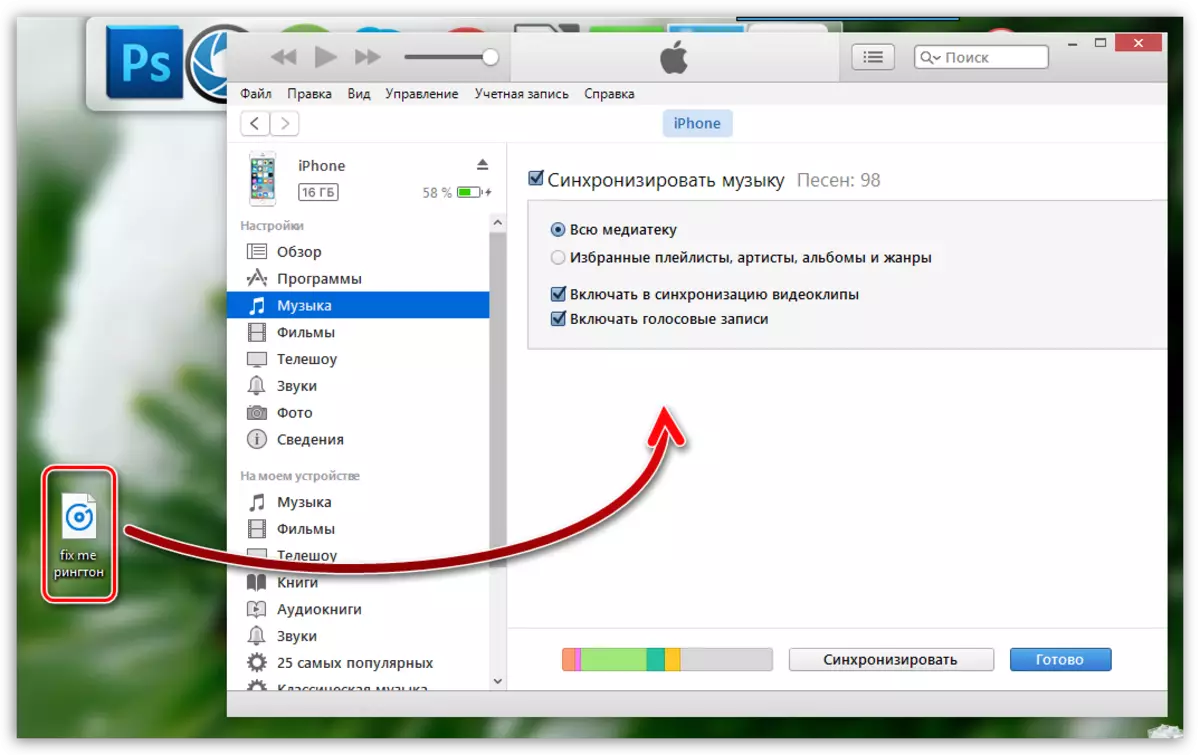
වැඩසටහන් මෙනුව හරහා අයිටියුන්ස් වෙත ශබ්දය එකතු කිරීම සඳහා, බොත්තම මඟින් ඉහළ වම් කෙළවරේ ක්ලික් කරන්න. "ගොනුව" ඉන්පසු කාරණයට යන්න "පුස්තකාලයට ගොනුව එක් කරන්න".
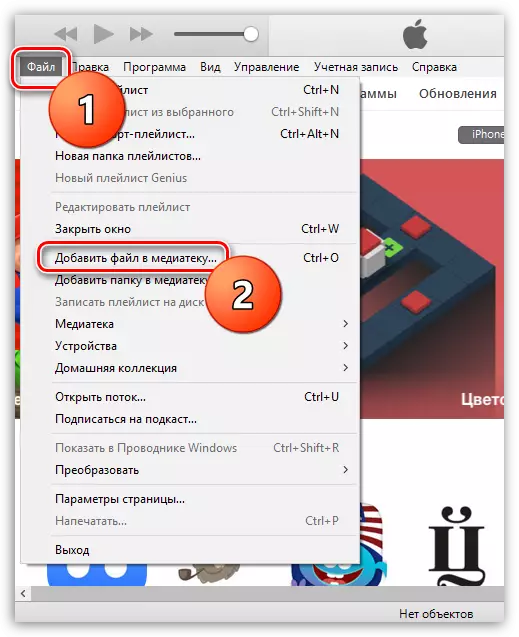
වින්ඩෝස් එක්ස්ප්ලෝරර් තිරයේ දිස්වනු ඇති අතර, ඔබේ සංගීත ගොනුව ගබඩා කර ඇති ෆෝල්ඩරයට යා යුතු ය, ඉන්පසු ද්විත්ව මූසික ක්ලික් කිරීමකින් එය තෝරන්න.
ශබ්ද ගබඩා කර ඇති අයිටියුන්ස් කොටස ප්රදර්ශනය කිරීම සඳහා, වත්මන් කොටසේ නම අනුව ඉහළ වම් කෙළවරේ ක්ලික් කරන්න, ඉන්පසු ප්රදර්ශනය කළ අතිරේක මෙනුවේ අයිතමය තෝරන්න. "ශබ්ද" . ඔබට මෙම අයිතමය තිබේ නම්, බොත්තම ක්ලික් කරන්න "මෙනුව සංස්කරණය කරන්න".
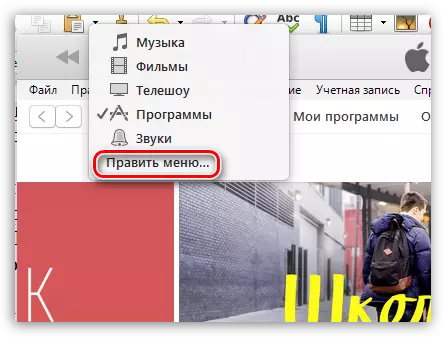
විවෘත වන කවුළුව තුළ, අයිතමය අසල ඇති කොටුව සලකුණු කරන්න "ශබ්ද" ඉන්පසු බොත්තම මත ක්ලික් කරන්න "සූදානම්".
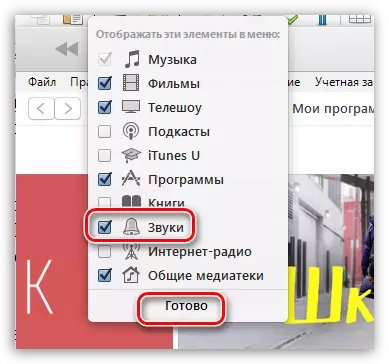
කොටස විවෘත කිරීම "ශබ්ද" පැමිණෙන පණිවිඩ සඳහා රින්ග්ටෝනය හෝ ශ්රව්ය සං signal ාවක් ලෙස ඇපල් උපාංගයක ස්ථාපනය කළ හැකි සියලුම සංගීත ලිපිගොනු ලැයිස්තුවක් තිරය පෙන්වයි.
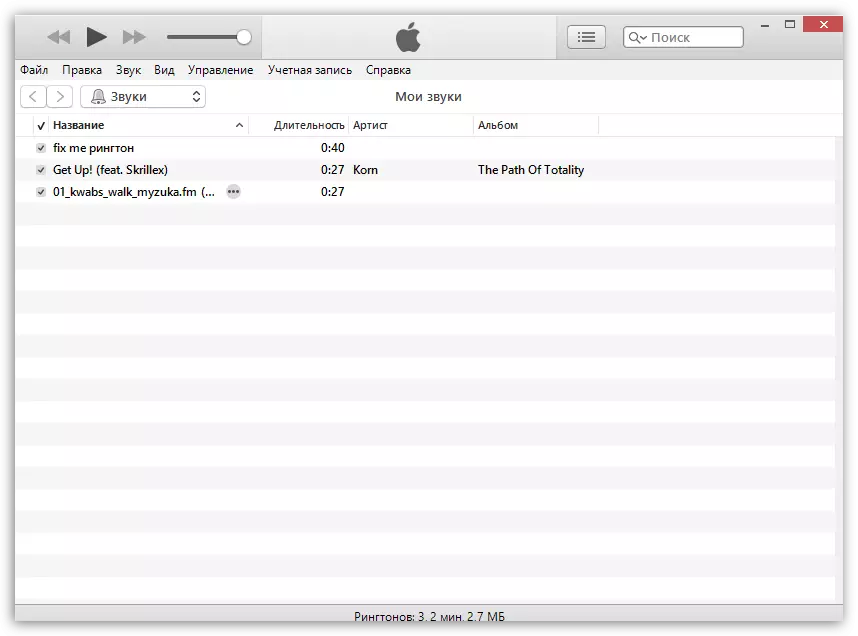
ඇපල් උපාංගයක් සමඟ ශබ්ද සමමුහුර්ත කරන්නේ කෙසේද?
අවසාන අදියර වන්නේ ඔබේ ගැජටයට ශබ්ද පිටපත් කිරීමයි. මෙම කාර්යය ඉටු කිරීම සඳහා, එය පරිගණකයකට සම්බන්ධ කරන්න (USB කේබලයක් හෝ Wi-Fi සමමුහුර්තකරණය භාවිතා කරමින්) ඉන්පසු පෙන්වන උපාංග නිරූපකයේ අයිටියුන්ස් මත ක්ලික් කරන්න.
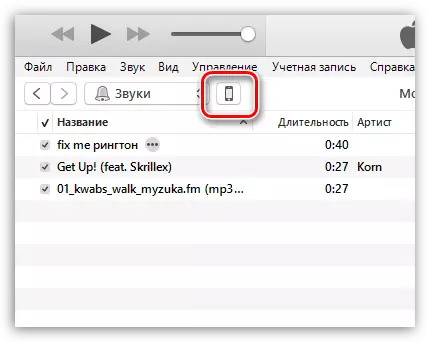
කවුළුවේ වම් ප්රදේශයේ, ටැබයට යන්න "ශබ්ද" . මෙම පටිත්ත වැඩසටහනේ දිස්විය යුත්තේ අයිටියුන්ස් වලට ශබ්ද එකතු කිරීමෙන් පසුව පමණි.
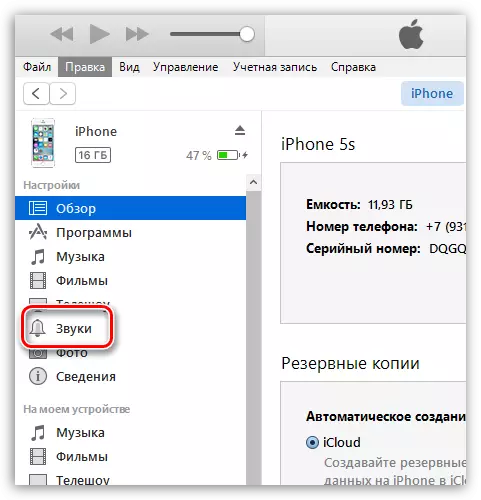
විවෘත වන කවුළුව තුළ, අයිතමය අසල ඇති කොටුව සලකුණු කරන්න "ශබ්ද සමමුහුර්ත කිරීම" ඉන්පසු ලබා ගත හැකි අයිතම දෙකෙන් එකක් තෝරන්න: "සියලු ශබ්ද" ඔබට ඇපල් උපාංගයේ අයිටියුන්ස් හි සියලුම ශබ්ද එකතු කිරීමට අවශ්ය නම්, හෝ "තෝරාගත් ශබ්ද" ඊට පසු, උපාංගයට කුමන ශබ්ද එකතු කරන්නේද යන්න ගැන සඳහන් කිරීමට අවශ්ය වනු ඇත.
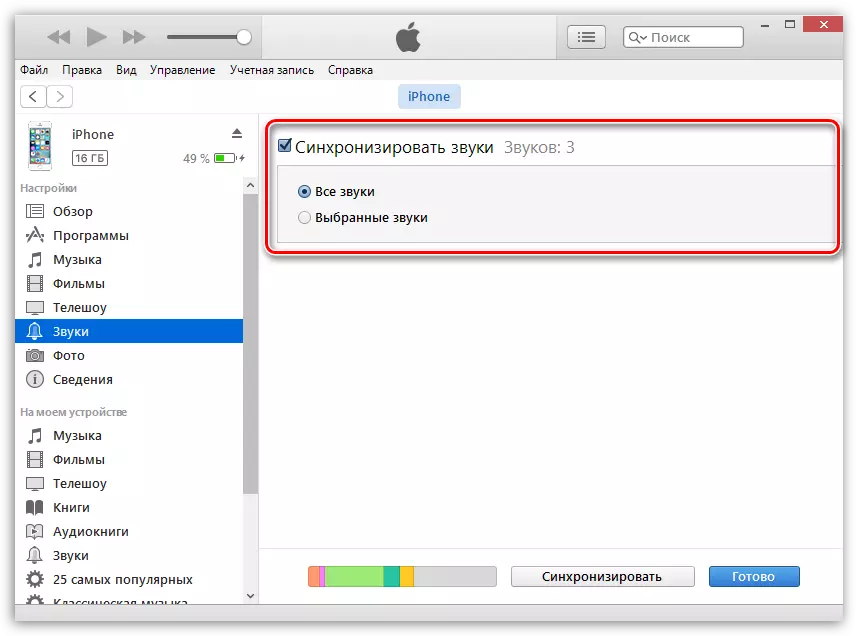
කවුළුවේ පහළ ප්රදේශය බොත්තම මඟින් බොත්තම ක්ලික් කිරීමෙන් තොරතුරු උපාංගයට මාරු කිරීම අවසන් කරන්න. "සමමුහුර්තකරණය" ("අයදුම් කරන්න").
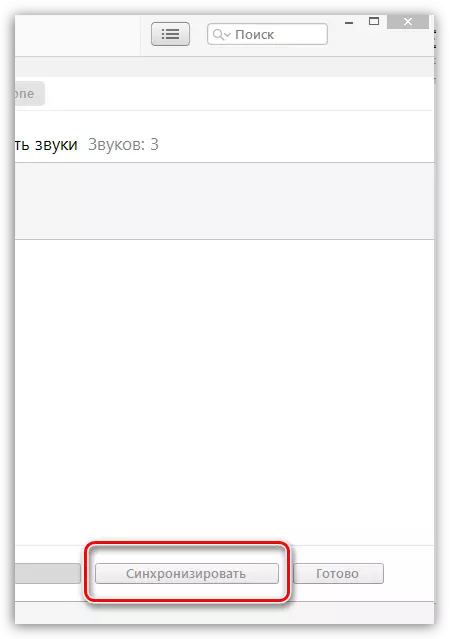
මෙතැන් සිට, ඔබේ ඇපල් උපාංගයට ශබ්ද එකතු වේ. නිදසුනක් වශයෙන්, නොගැලපෙන කෙටි පණිවුඩ පණිවිඩයක ශබ්දය, උපාංගයේ යෙදුම විවෘත කරන්න "සැකසුම්" ඉන්පසු කොටසට යන්න "ශබ්ද".
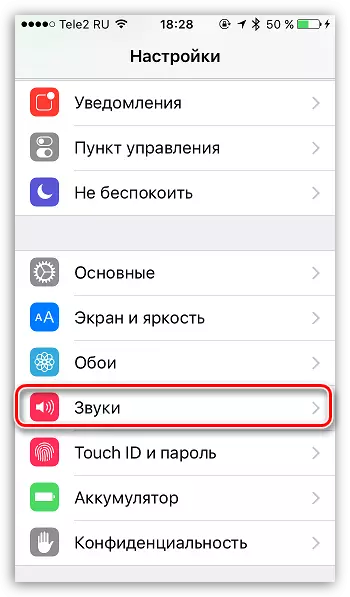
විවෘත අයිතමය "පණිවිඩයේ ශබ්දය".
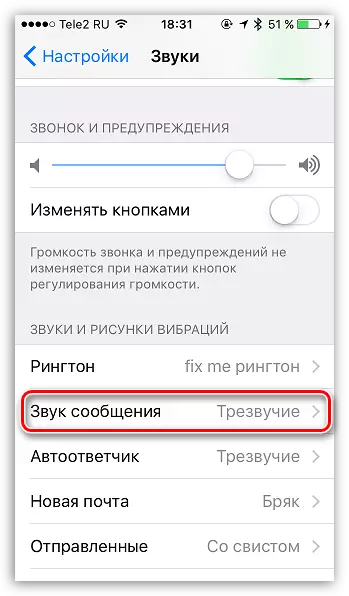
බ්ලොක් එකේ "නාද රටා" ලැයිස්තුවේ පළමුවැන්න අභිරුචි ශබ්ද වේ. ඔබ සොයාගෙන ඇත්තේ තෝරාගත් ශබ්දය මත පමණි, එමඟින් පෙරනිමියෙන් එය පණිවිඩ සඳහා ශබ්දයක් ලබා දෙයි.
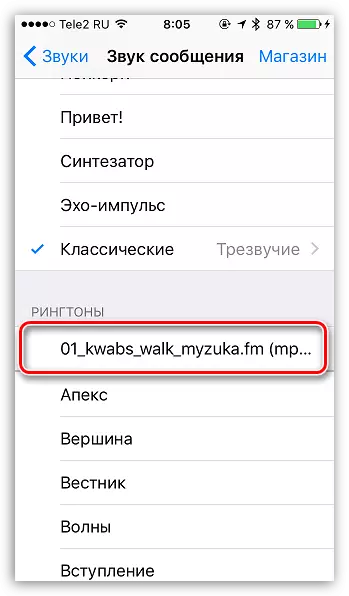
ඔබ එය ටිකක් තේරුම් ගන්නේ නම්, ටික වේලාවකට පසු, පසුව, එය මාධ්ය පුස්තකාලය සංවිධානය කිරීමේ හැකියාව හේතුවෙන් අයිටියුන්ස් වැඩසටහන භාවිතා කිරීම වඩාත් පහසු සහ වඩාත් පහසු වේ.
